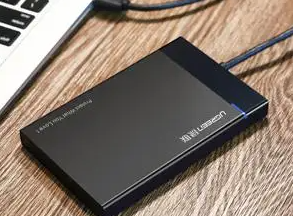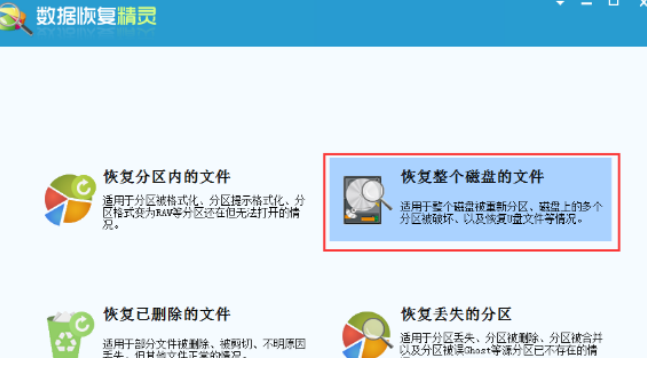移动硬盘数据恢复方法详解(含图文教程)
- 时间:2024年07月27日 07:42:53 来源:魔法猪系统重装大师官网 人气:3058
作为园林艺术家,我今天将为您解析移动硬盘数据恢复的方法和注意事项。我们都知道,硬盘数据对人们而言具有重要价值,一旦数据丢失,可能会带来诸多不便。了解如何恢复硬盘数据,对于我们来说至关重要。接下来,我将详细介绍恢复移动硬盘数据的方法和可能遇到的问题。
**工具/原料:**
- 系统版本:win10- 品牌型号:惠普ENVY 15-K301TU- 软件版本:DiskGenius
**移动硬盘数据丢失了是否能恢复:**
答案是肯定的。很多时候,恢复移动硬盘丢失的数据非常简单。文件丢失或格式化时,数据本身并未被立即擦除,只是文件目录发生了变化。丢失数据所占用的磁盘空间被标记为空闲,以便新的数据可以写入。只要在数据丢失后避免写入新数据,就有可能恢复丢失的数据。
**移动硬盘数据丢失原因:**
1. 误操作:很多用户因为疏忽大意,不小心删除了重要数据或误格式化了移动硬盘。2. 分区损坏:移动硬盘分区变成RAW,无法访问、打不开提示格式化,文件或目录结构损坏且无法读取等。3. 分区丢失:移动硬盘被重新分区、分区表损坏、病毒破坏、分区误删除等。这些问题都可能导致分区内的数据丢失。4. 坏道:硬盘使用时间过长、保养不当、磕碰震动、突然断电等都可能造成坏道。坏道会导致硬盘速度变慢、卡顿、无法识别、数据丢失等各种问题。5. 其他原因:病毒、磁头损坏、固件问题等。
**如何恢复已删除的数据:**
1. 打开DiskGenius软件,选中需要恢复数据的分区,然后点击工具栏上的“恢复文件”按钮。2. 点击“开始”按钮,搜索丢失的文件。在这里,如果我们只恢复删除的文件,可以只选择“恢复已删除的文件”这个选项。但如果文件丢失后对分区有过改动或是有数据覆盖,可以把其他的选项都勾选上,以便软件可以进行完整深度扫描,找到更多可恢复的文件。3. 扫描进程在运行、暂停或是结束的时候都可以对丢失的数据进行预览。在软件右侧双击文件,就可以打开预览窗口。如果文件预览正常,则说明这个文件没有损坏,可以被正确恢复。4. 将软件找到的数据复制到其他的盘,这样才会将丢失的数据真正恢复回来。可以右击需要的文件,然后选择“复制到指定文件夹”。
**移动硬盘打不开提示格式化如何恢复数据:**
1. 在软件中右击提示格式化的分区,然后选择“智能加载当前分区”。2. 如果分区损坏并不严重,几秒钟后,分区中的数据就会全部列出来。然后可以预览文件,并将需要的文件复制出去,完成恢复过程。但如果分区损坏过于严重,需要进行以下操作。3. 依然选中这个无法访问的分区,然后点击“恢复文件”按钮,在弹出的恢复文件窗口上点击“开始”按钮。4. 让软件开始对整个分区进行扫描和分析,耐心等待扫描结束。5. 预览丢失的文件。通过预览文件可以快速找到想要的文件,并且预判文件是否正常。6. 选中并右击需要的文件,然后选择“复制到指定文件夹”。当文件都成功的保存到其他的盘,移动硬盘恢复就完成了。
**如何恢复丢失的分区:**
1. 打开软件后,选中需要恢复分区的硬盘,点击软件左上方的“搜索分区”按钮,然后点击“开始”。2. 按照软件的分区搜索向导来操作,寻找丢失的分区。当分区都找到后,既可以保存分区将分区原盘恢复,也可以直接将文件复制到其他的硬盘。
****
本文详细介绍了移动硬盘数据恢复的方法和注意事项,希望对您有所帮助。在数据恢复过程中,请务必保持耐心,遵循步骤操作。定期备份重要数据,可以有效降低数据丢失的风险。祝您恢复成功!
硬盘数据恢复,硬盘数据恢复方法,硬盘数据恢复步骤